mySQL教程 第13章 数据备份和还原
2013-02-22 15:25
1316 查看
第13章 数据备份和还原
练习1:备份还原整个数据库
本练习将会备份整个数据库,并能够还原整个数据库到备份时的状态。在还原数据库是,数据库必须存在。1. 创建测试数据库
mysql> create database webdb;
mysql> use webdb;
mysql> create table t1 (sid int,sname char(10));
mysql> create table t2 (sid int,sname char(10));
mysql> insert t1 values (1,'hanligang');
mysql> insert t1 values (2,'hanlihui');
mysql> insert t2 values (1,'wangsheng');
mysql> insert t2 values (2,'wangming');

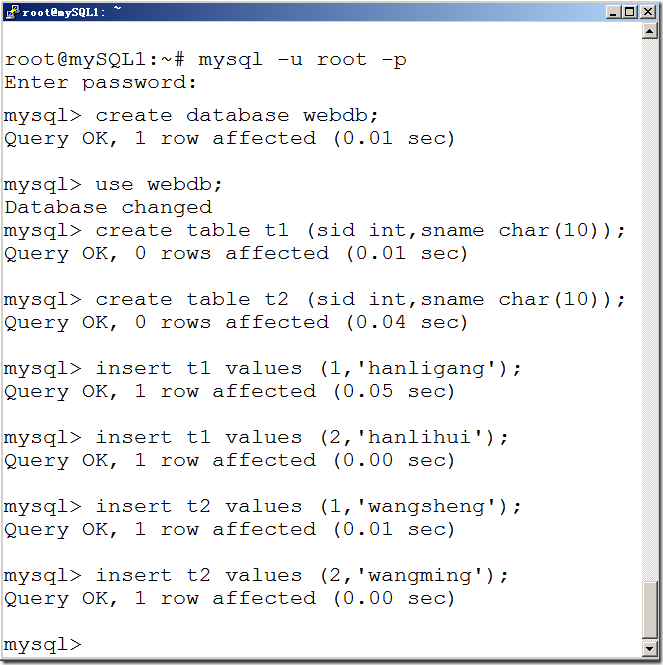
2. 以下命令将会schoolDB数据库以root身份备份到当前命令

root@mySQL1:~# mysqldump -u root -p --opt webdb >webdb.sql

Enter password:
3. 并查看备份出来的文件
以下命令过滤掉注释行,可以看到备份出来的是sql语句,还原时是将sql语句重新执行一遍。
root@mySQL1:~# grep -v "^#" webdb.sql | grep -v "^-"

4. 备份后删除一条记录
查看webdb数据库现有表中的记录,删除t1表中的一条记录,再添加一条,删除t2表。

5. 还原整个数据库
root@mySQL1:~# mysql -u root -p webdb < webdb.sql
Enter password:

6. 验证还原
可以看到又还原到备份时的状态
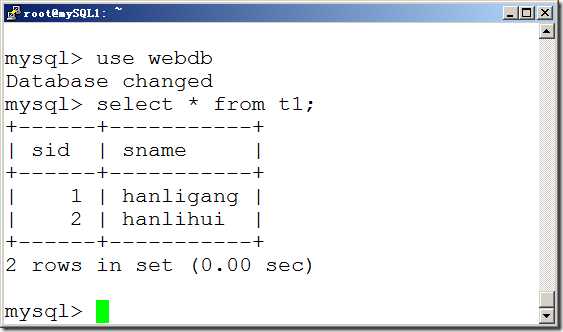
查看删除的表t2也出现。
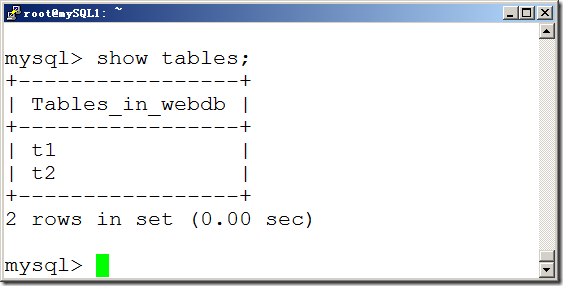
练习2:备份还原指定表
本练习在上一个练习的基础上进行。本练习只备份数据库中的一个表,然后还原该表,对其他没影响。1. 登录mksql查看现有数据
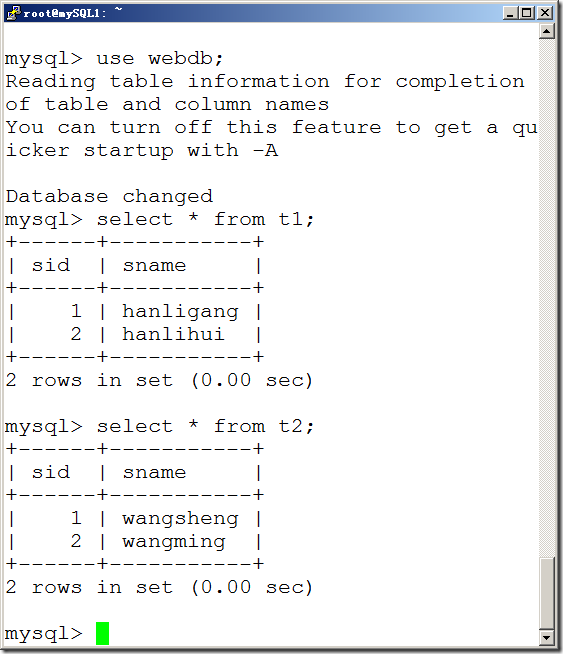
2. 备份t1表
root@mySQL1:~# mysqldump -u root -p --opt webdb t1 >webdb.t1.sql
Enter password:

3. 进入数据库修改表
在t1表中删除一条记录,在t2表中删除一条记录。

查看现有记录
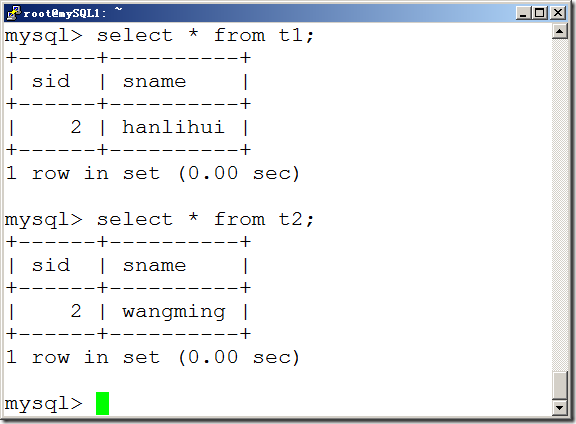
4. 还原t1表
root@myUbuntu:~# mysql -u root -p webdb < webdb.t1.sql
Enter password:

5. 验证还原的表
登录mysql,可以看到t1表的两个数据已经恢复到备份时的状态。
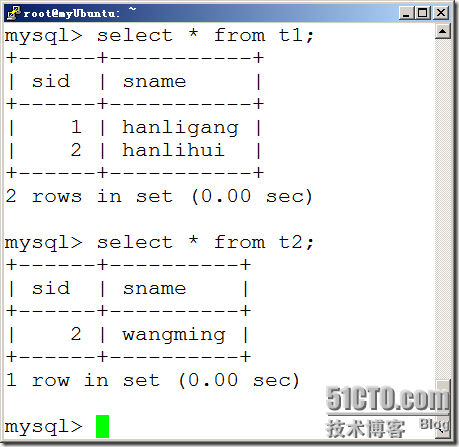
练习3:备份所有数据库
本练习将会为你演示,备份mysql所有数据库。一次还原所有数据库。能够还原删除的数据库。6. 查看现有数据库

7. 备份所有数据库
root@myUbuntu:~# mysqldump -u root -p --all-database > all.sql
Enter password:

8. 删除一个数据库和一个数据库的一个表
删除testdb1;
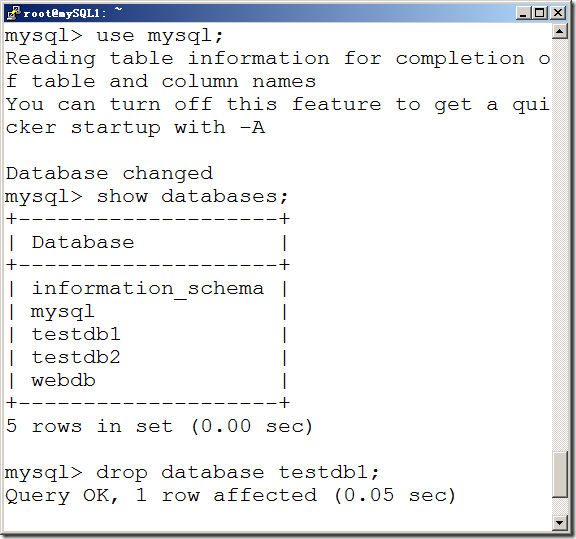
删除webdb数据表t1的一条记录。
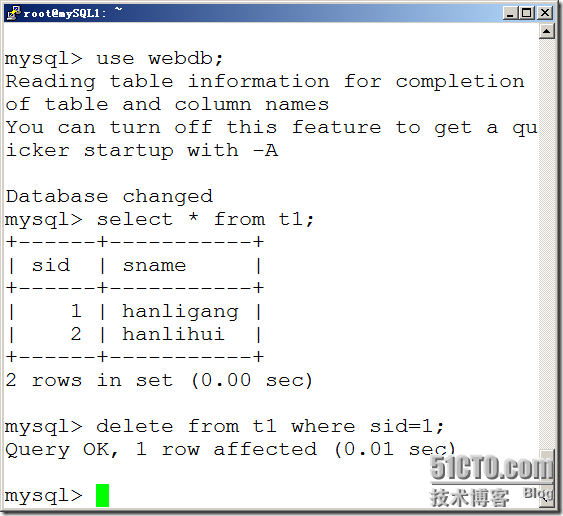
9. 还原所有数据库
root@myUbuntu:~# mysql -u root -p < all.sql
Enter password:

10. 验证数据库还原
再次等mySQL,可以看到删除的数据库,
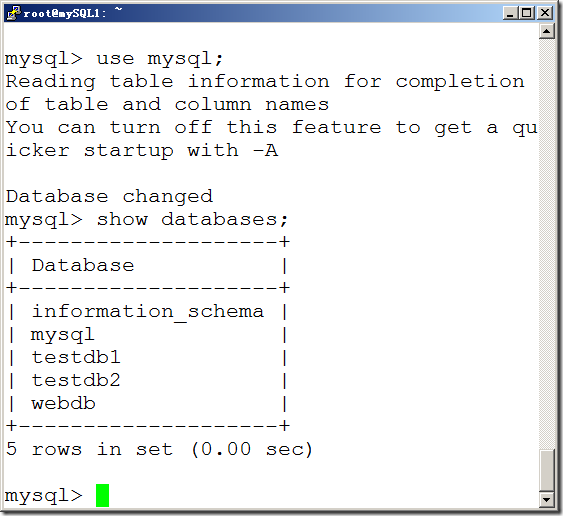
查看删除的表中记录,也已经被还原出来。

练习4:只备份表结构
本练习将会为你演示将webdb数据库的表结构进行备份,不备份数据。并将备份的空表还原到数据库emptyDB;11. 备份webdb空表
root@mySQL1:~# mysqldump -u root -p --opt -d webdb > webdb.tableonly.sql
Enter password:

12. 创建一个空的数据库emptyDB
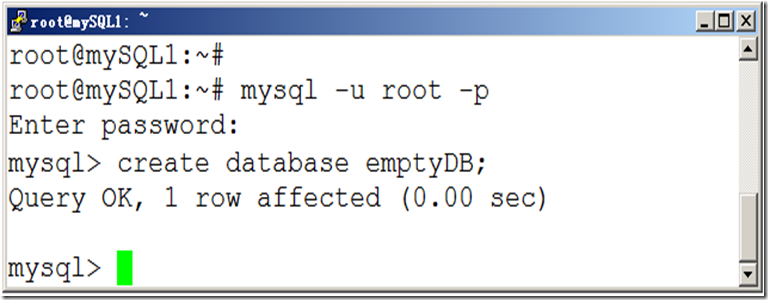
13. 将表结构还原到emptyDB数据库
root@mySQL1:~# mysql -u root -p emptyDB < webdb.tableonly.sql
Enter password:
14. 查看还原的表结构
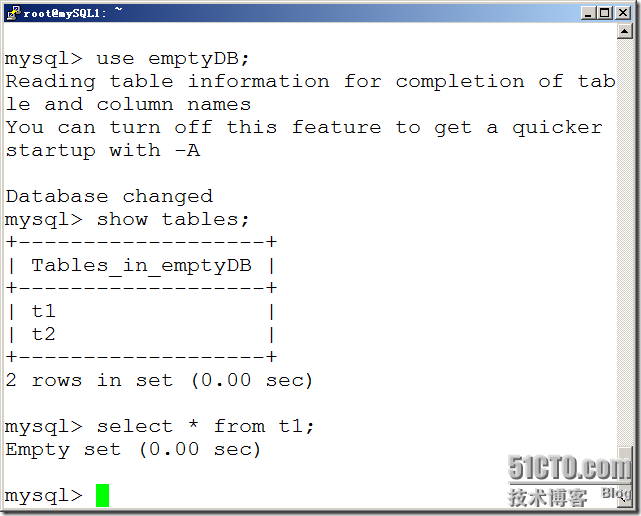
练习5:直接复制整个数据库目录
你可以通过拷贝数据库文件的方式备份数据库,为了保证数据的一致性,拷贝之前停止mySQL数据库。直接拷贝数据库对于使用myISAM引擎的表有效,对于使用innoDB引擎的表无效。
15. 创建一个使用webdb2数据库,创建使用myISAM引擎的表t1。
mysql> create database webdb2;
mysql> use webdb2;
mysql> create table t1 (sid int,sname varchar(10)) engine=myisam;
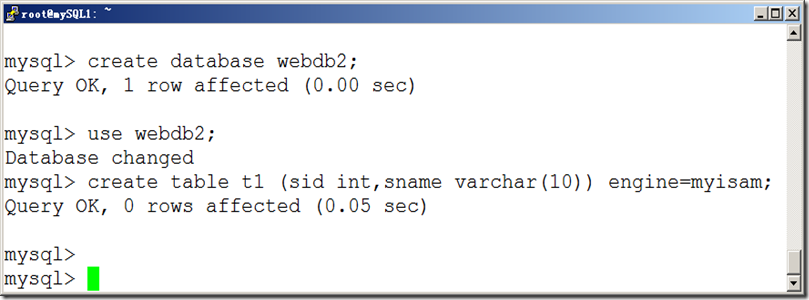
插入两条记录
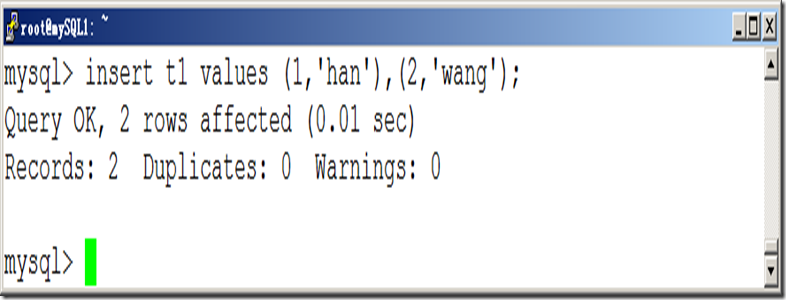
16. 查看数据库表文件
root@mySQL1:~# ls /var/lib/mysql/webdb2
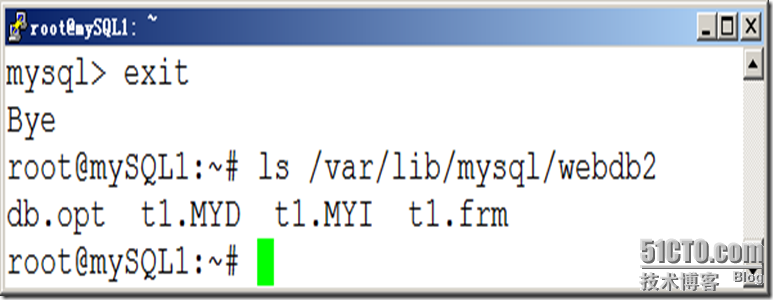
17. 停止mysql数据库
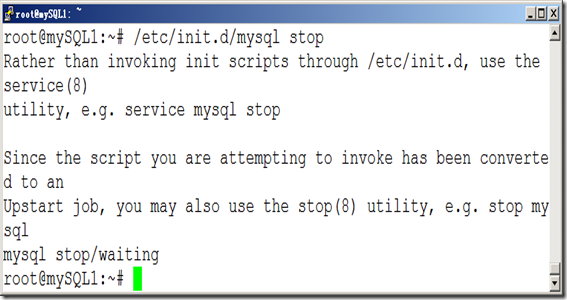
18. 使用WinSCP拷贝数据库文件夹到Windows
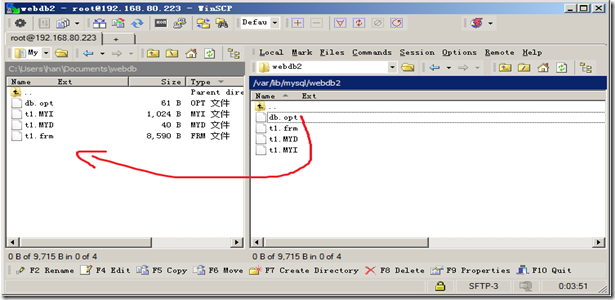
19. 开始mySQL服务

20. 向插入webdb2数据库中t1表插入一条记录
mysql> insert t1 values (3,'zhang');
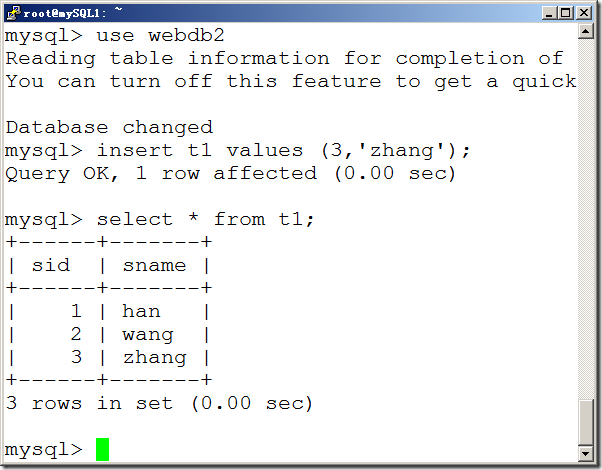
21. 停止mySQL服务

22. 使用WinSCP拷贝Windows数据库文件夹到Ubuntu
将以前拷贝的表文件再次拷贝到ubuntu。

更改拷贝过去的文件的所有者,和权限。
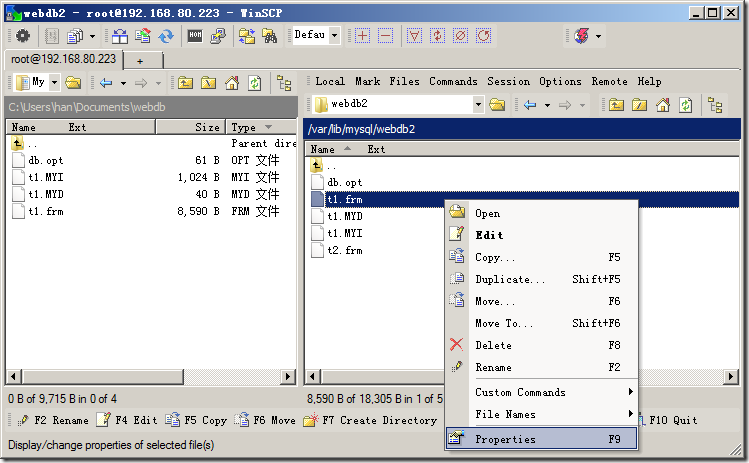
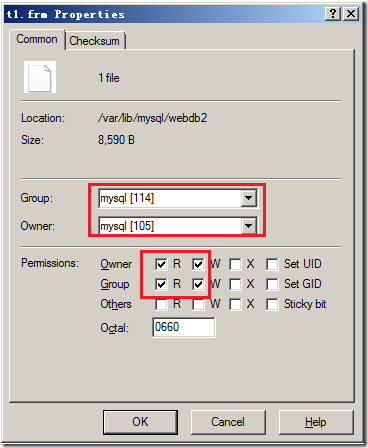
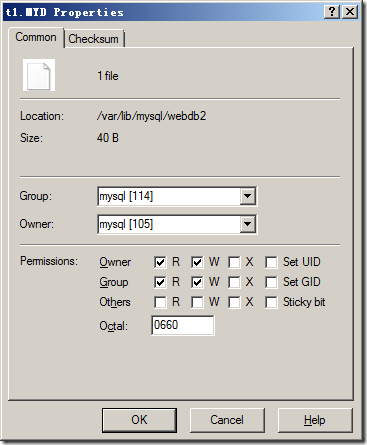
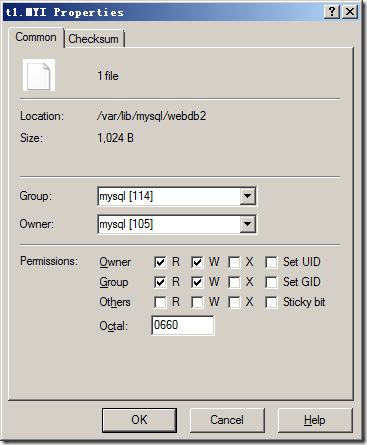
23. 开始mySQL服务

24. 再次查看webdb2数据库t1表的记录,可以看到,回复到以前的状态。
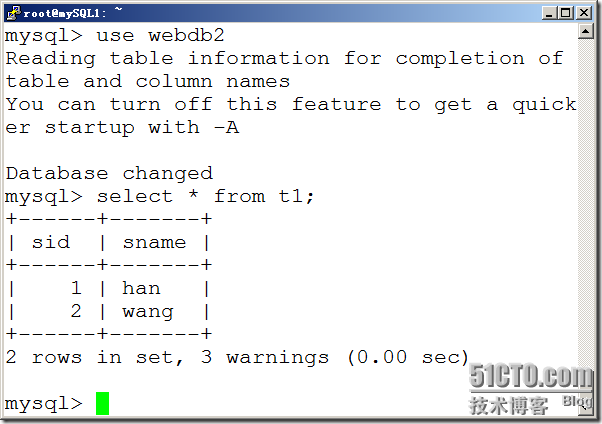
插入一条记录,能够插入新记录。

练习6:使用select导出数据到文件 本练习使用select导出数据到记事本文件,然后使用该记事本文件导入数据。
25. 将表导出到记事本文件
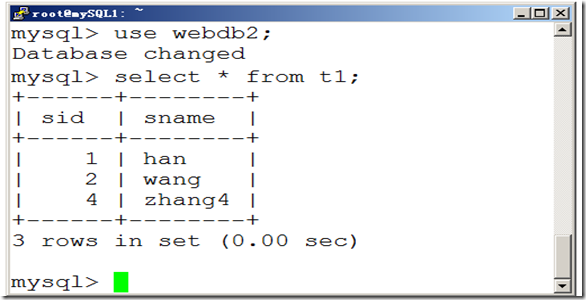
使用putty连接mySQL,导出表t1到t1.txt记事本
mysql> select * from t1 into outfile '/var/lib/mysql/webdb2/t1.txt' fields terminated by "," enclosed by "'";
删除t1表中的所有记录
mysql> delete from t1;
mysql> select * from t1;
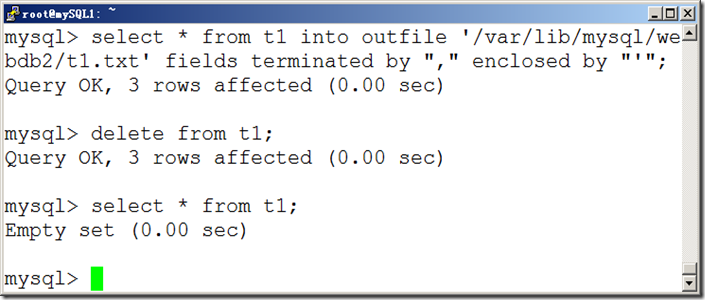
查看导出的记事本
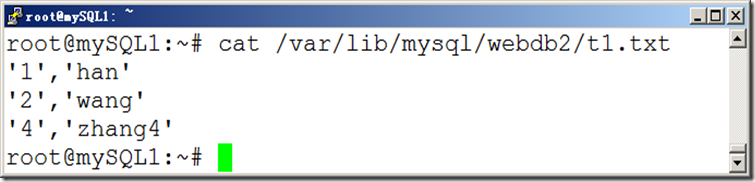
26. 导入数据
mysql> load data infile '/var/lib/mysql/webdb2/t1.txt' into table t1 fields terminated by ',' enclosed by "'";

查看导入的记录

练习7:使用mysql导出数据 本练习将会使用mysql将webdb2的表t1的数据导出到记事本文件
27. 导出数据
root@mySQL1:~# mysql -u root -p --vertical --execute="select * from t1;" webdb2 > webdb2.t1.txt

28. 查看导出的数据

29. 去掉导出结果中注释线
root@mySQL1:~# mysql -u root -p --execute="select * from t1;" webdb2 > webdb2.t1.txt.2
Enter password:

30. 查看导出的记事本文件
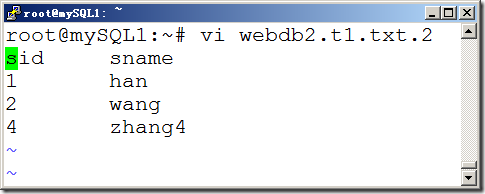
31. 导出为网页
root@mySQL1:~# mysql -u root -p --execute="select * from t1;" webdb2 > webdb2.html
广告



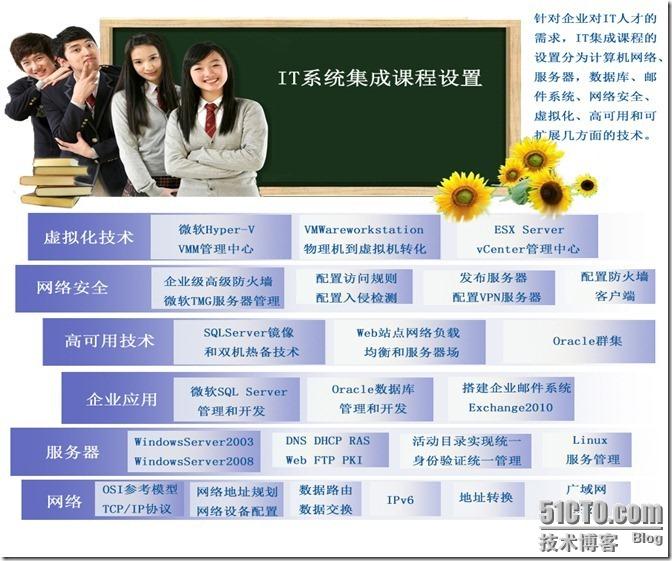
相关文章推荐
- mySQL教程 第13章 数据备份和还原
- 史上最简单的MySQL数据备份与还原教程(下)(三十七)
- MySQL中使用innobackupex、xtrabackup进行大数据的备份和还原教程
- 史上最简单的 MySQL 教程(三十五)「数据备份与还原(上)」
- MySQL中使用innobackupex、xtrabackup进行大数据的备份和还原教程
- 史上最简单的 MySQL 教程(三十六)「数据备份与还原(中)」
- 史上最简单的MySQL数据备份与还原教程(上)(三十五)
- 史上最简单的 MySQL 教程(三十七)「数据备份与还原(下)」
- MySQL中使用innobackupex、xtrabackup进行大数据的备份和还原教程
- 史上最简单的MySQL数据备份与还原教程(中)(三十六)
- MySQL中使用innobackupex、xtrabackup进行大数据的备份和还原教程
- MySQL 学习教程(十三)【整理】-数据备份与还原
- Mysql的数据备份和还原
- MySQL 数据备份和还原 详解
- 11,MySQL数据的备份和还原
- MySQL 数据备份与还原
- mysql数据备份与还原命令
- mysql数据备份与还原命令
- Mysql大数据备份和增量备份及还原
- MySQL 数据备份与还原
